Iniziamo definendo un settore/blocco danneggiato, si tratta di una sezione su un’unità disco o memoria flash da cui non è più possibile leggere o su cui scrivere, a causa di un danno fisico sulla superficie del disco o transistori di memoria flash guasti.
Man mano che i settori danneggiati continuano ad accumularsi, possono influire negativamente o distruttivamente sulla capacità del disco o della memoria flash, o addirittura causare un possibile guasto hardware.
È importante notare che la presenza di blocchi danneggiati dovrebbe avvisarti di iniziare a pensare di acquistare un nuovo disco o semplicemente contrassegnare i blocchi danneggiati come non utilizzabili.
Pertanto, in questo articolo esamineremo i passaggi necessari per determinare la presenza o l’assenza di settori danneggiati sul tuo disco o memoria flash Linux utilizzando determinati strumenti di scansione del disco.
Detto ciò, di seguito sono riportati i metodi:
Controllare i Settori Danneggiati nei Dischi Linux Utilizzando lo Strumento badblocks
A badblocks program enables users to scan a device for bad sectors or blocks. The device can be a hard disk or an external disk drive, represented by a file such as /dev/sdc.
Innanzitutto, utilizza il comando fdisk con privilegi di superutente per visualizzare le informazioni su tutti i tuoi dischi o memoria flash e le relative partizioni:
$ sudo fdisk -l
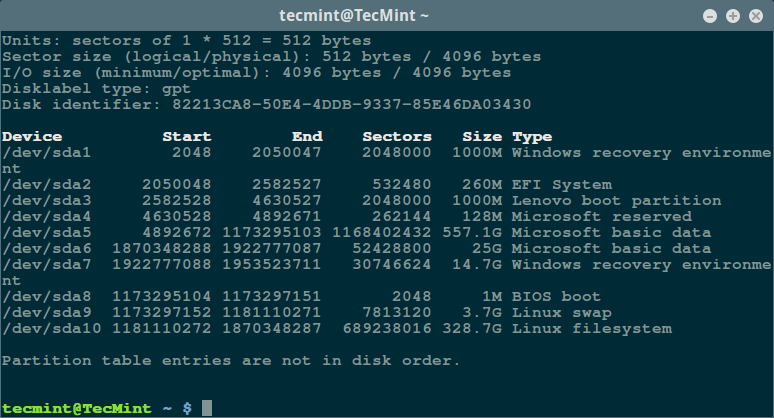
Quindi esegui la scansione del tuo disco Linux per controllare la presenza di settori/blocchi danneggiati digitando:
$ sudo badblocks -v /dev/sda10 > badsectors.txt
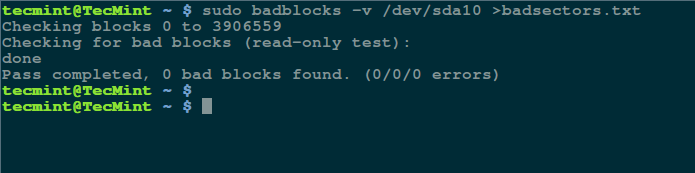
Nel comando sopra, badblocks sta scansionando il dispositivo /dev/sda10 (ricordati di specificare il tuo dispositivo effettivo) con l’opzione -v che abilita la visualizzazione dei dettagli dell’operazione. Inoltre, i risultati dell’operazione vengono salvati nel file badsectors.txt tramite il reindirizzamento dell’output.
Nel caso in cui tu scopra settori danneggiati sul tuo disco, smonta il disco e istruisci il sistema operativo a non scrivere sui settori segnalati come segue.
Dovrai utilizzare il comando e2fsck (per i sistemi di file ext2/ext3/ext4) o il comando fsck con il file badsectors.txt e il file del dispositivo come nel comando seguente.
L’opzione -l indica al comando di aggiungere i numeri di blocco elencati nel file specificato dal nome file (badsectors.txt) all’elenco dei blocchi danneggiati.
------------ Specifically for ext2/ext3/ext4 file-systems ------------ $ sudo e2fsck -l badsectors.txt /dev/sda10 OR ------------ For other file-systems ------------ $ sudo fsck -l badsectors.txt /dev/sda10
Scansione dei settori danneggiati su disco Linux utilizzando Smartmontools
Questo metodo è più affidabile ed efficiente per i dischi moderni (dischi rigidi ATA/SATA e SCSI/SAS e unità a stato solido) che sono dotati di un sistema S.M.A.R.T (Self-Monitoring, Analysis and Reporting Technology) che aiuta a rilevare, segnalare e eventualmente registrare lo stato di salute, in modo da poter individuare eventuali guasti hardware imminenti.
Puoi installare smartmontools eseguendo il comando seguente:
------------ On Debian/Ubuntu based systems ------------ $ sudo apt-get install smartmontools ------------ On RHEL/CentOS based systems ------------ $ sudo yum install smartmontools
Una volta completata l’installazione, utilizza smartctl che controlla il sistema S.M.A.R.T integrato in un disco. Puoi consultare la sua pagina di manuale o la pagina di aiuto come segue:
$ man smartctl $ smartctl -h
Ora esegui il comando smartctrl e nomina il tuo dispositivo specifico come argomento come nel seguente comando, il flag -H o --health è incluso per visualizzare il risultato del test di autovalutazione della salute complessiva SMART.
$ sudo smartctl -H /dev/sda10

Il risultato sopra indica che il tuo hard disk è sano e potrebbe non subire guasti hardware molto presto.
Per una panoramica delle informazioni sul disco, utilizza l’opzione -a o --all per stampare tutte le informazioni SMART relative a un disco e -x o --xall che visualizza tutte le informazioni SMART e non-SMART su un disco.
In questo tutorial, abbiamo trattato un argomento molto importante riguardante la diagnostica della salute del disco, puoi contattarci tramite la sezione di feedback qui sotto per condividere le tue opinioni o fare domande e ricorda di rimanere sempre connesso a Tecmint.
Source:
https://www.tecmint.com/check-linux-hard-disk-bad-sectors-bad-blocks/













